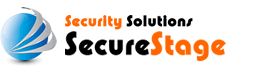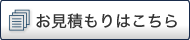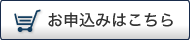IBM HTTP
- サーバ証明書がジオトラストから発行されますと、申請者宛にEメールが届きます。
SSL証明書の部分
-----BEGIN CERTIFICATE-----
から
-----END CERTIFICATE-----
までを、文字化けを避けるため、テキストエディタ(メモ帳など)にコピー&ペーストし、ローカルPCのテキストファイルに一旦保存してご利用ください。- IBM キー管理 を開いてください。(スタート → プログラム → IBM HTTP Server → Start Key Management Utility)を開いていただき、[ キー・データベース・ファイル(F) ] → [ オープン(O) ] を選択してください。作成しました「キー・データベース」を選択し、パスワードを入力してください。
- CAルート証明書をTEXTファイルの保存していただき、サーバに保存してください。
- CAルート証明書はまだお持ちではない場合はsupport@securestage.comへ連絡してください。
- キー・マネージメント画面でSigner Certificates(署名者証明書)を選択していただき、「追加」を選択してください。
- CAルート証明書はBase64-ASCII ファイルでございますので、TXTファイルを選択してください。
- ジオトラスト社のルートEquifax Secure Certificate AuthorityまたはEquifax Secure Global eBusiness CA-1を選択してください。
- ジオトラスト社から届きましたSSL証明書をTEXTファイルに保存していただき、サーバに保存してください。
- キー・マネージメント画面で個人用証明書を選択してください。SSL証明書もBase64-ASCIIファイルでございますので、*.TXTファイルを選択してください。ジオトラスト社からのSSL証明書を選択してください。
- SSLポート443を開いていただき、サーバを再起動してください。
ブラウザに"https://"で始まるウェブサーバのURLを入力し、サイトに正常なアクセスができれば正しく動作しています。
- (例)https://www.securestage.com